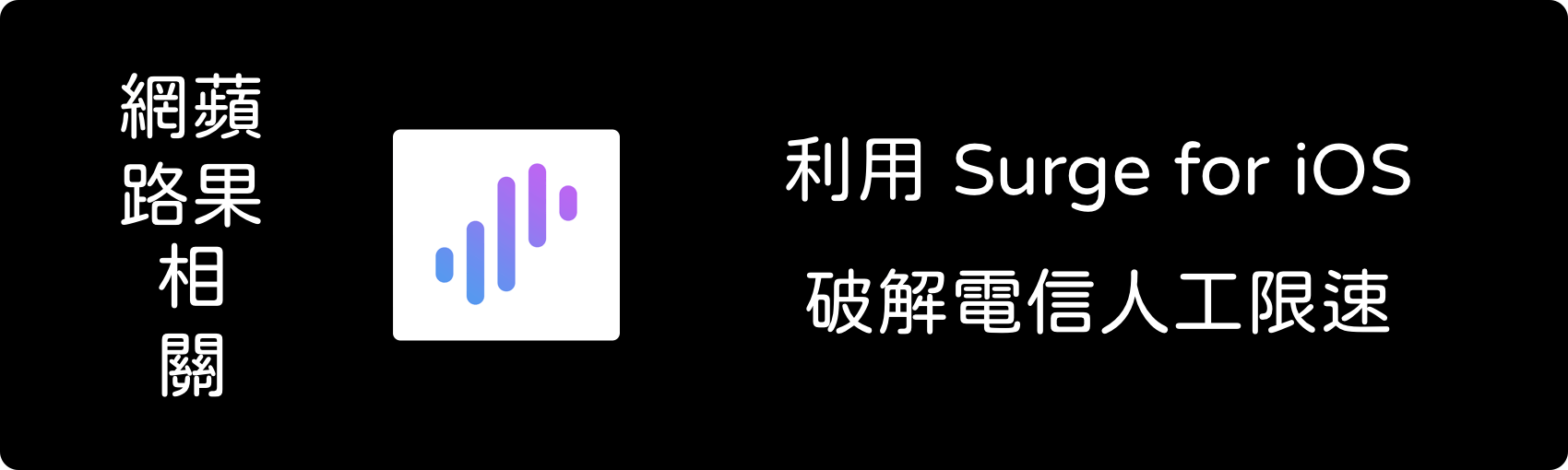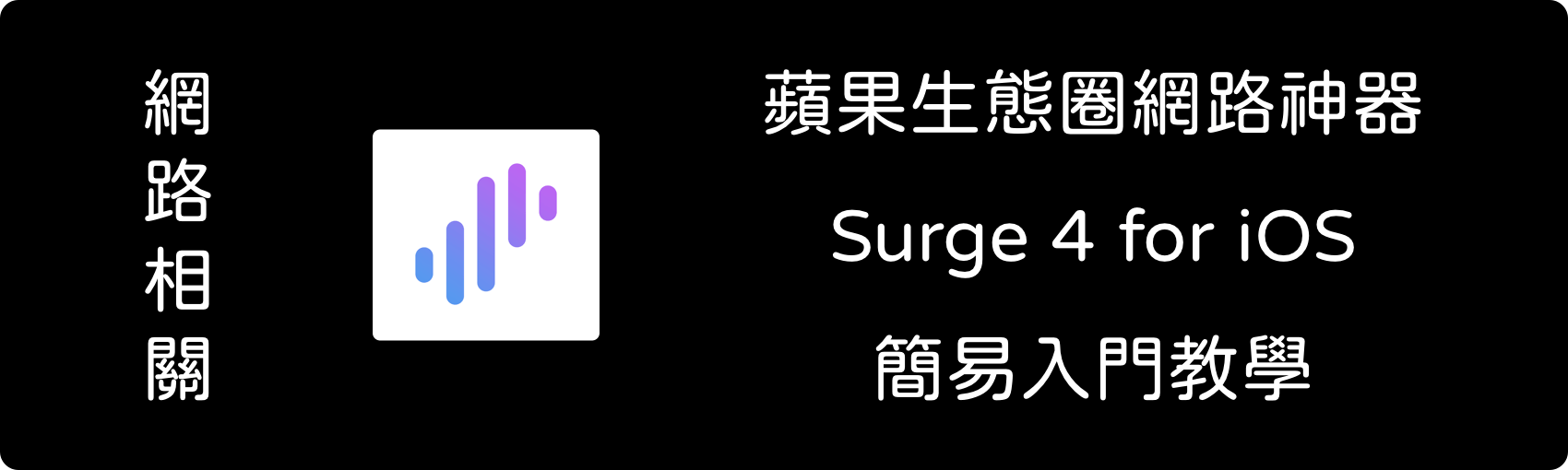FutaDNS 公共服務之 iOS 設定方法
最近低吸大大建立了 FutaDNS 的 DNS 公共服務,背後跑的是 AdGuard Home 支援 DoT、DoH 加密查詢 該服務使用了以下廣告黑名單: 毫無反應 解決部分網站異常使用。 FutaFilter (首頁) 本專案負責維護的過濾清單,跟第一個一樣是處理一些網站的異常情況。 NSABlocklist (首頁) 過濾已知 NSA / GCHQ / C.I.A. / F.B.I. 的釣魚伺服器(所以我都叫這清單 USASpy)。 AdGuardSDNS AdGuard 官方的 DNS 過濾清單。 280blocker (首頁) 日本人維護的過濾清單。目標是處理 mobile 的廣告,大部分的過濾域名是 .jp 結尾。 SomeoneWhoCares (首頁) 主要是用來過濾間諜、木馬網站,兼有過濾廣告功能。 NeoDev (首頁) 整合清單型 (包含白名單)。 AdAway (首頁) 應用程式 AdAway 使用的過濾清單。 AdAway (Japan Enhanced) (首頁) 基於 AdAway 並增加一些日本網站的過濾清單。 Malware Domain List (首頁) 故名思義,這個過濾清單是針對惡意域名的。 Malware Domain Blocklist by RiskAnalytics (首頁) 同上。 Phishing Army 基本 延伸 (首頁) 針對釣魚網站的過濾清單。 CoinBlockerLists by ZeroDot1 (首頁) 針對網頁挖礦的過濾清單。 FutaDNS 官網: https://site.futa.gg 因為 iOS 在 DoT、DoH 設定上比較麻煩,所以特別寫一篇教學幫助大家快速用上這個絕佳的擋廣告神器 ...